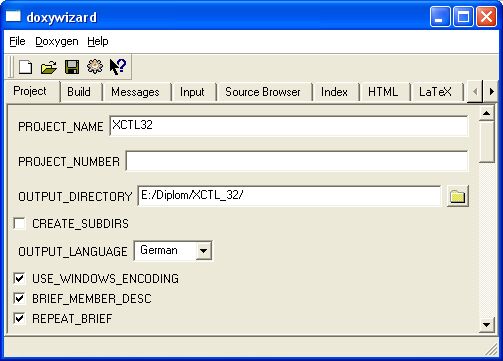
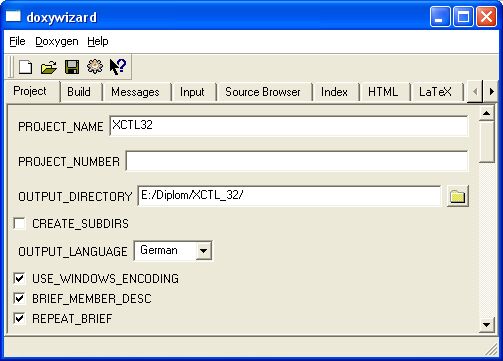
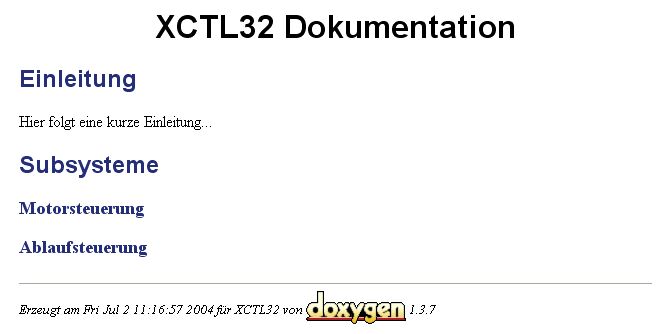
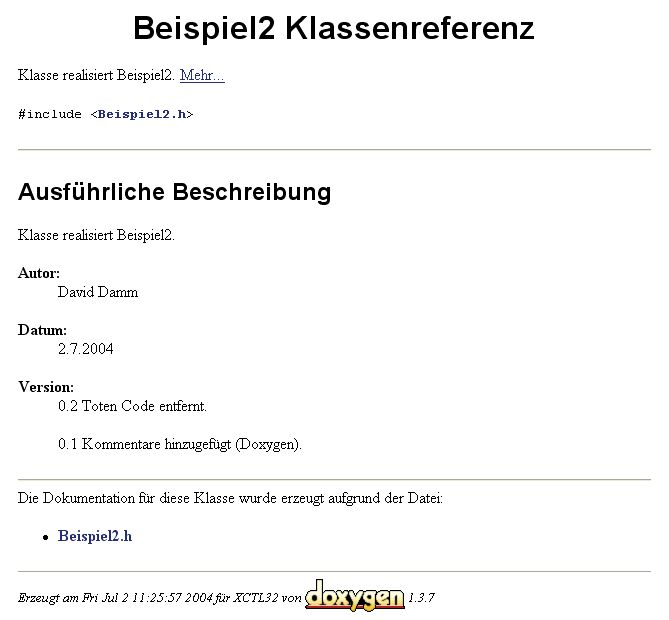
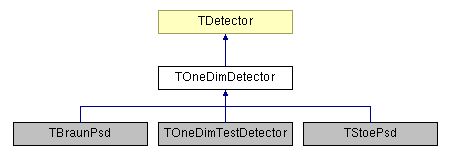
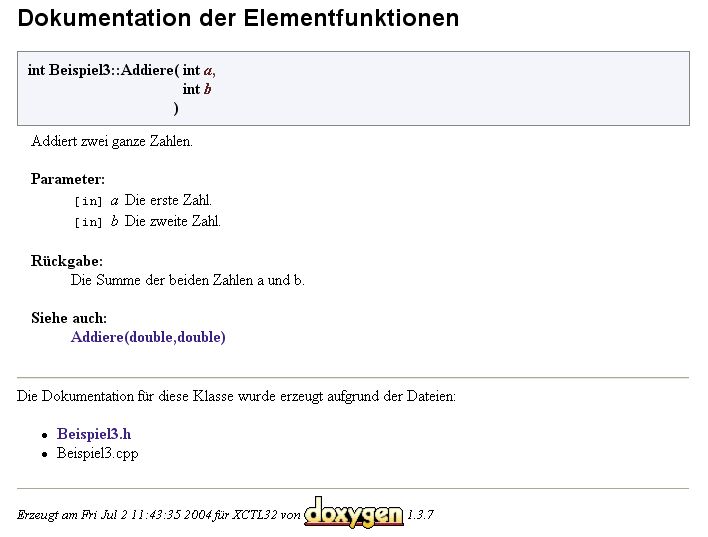
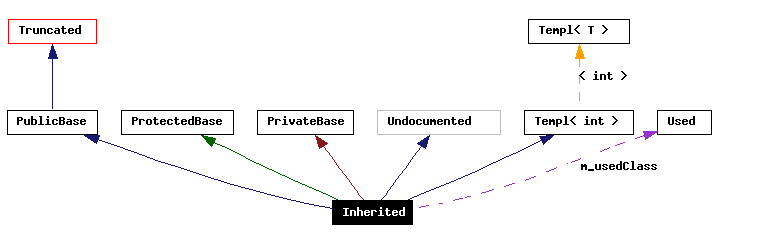
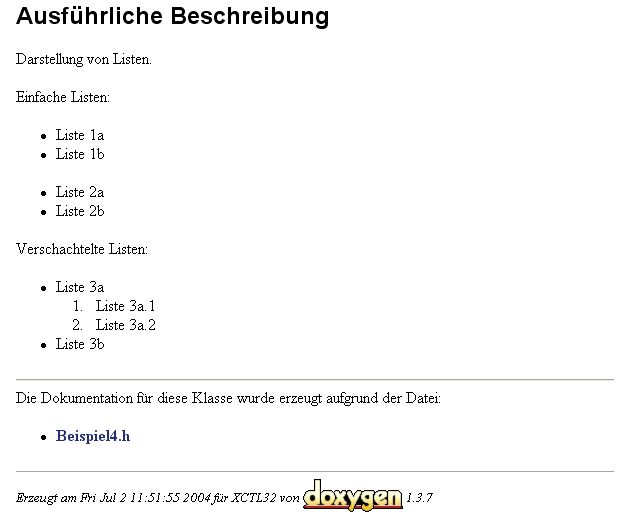
| HTML | Bedeutung |
| <a href="..."></a> | Erstellt einen Hyperlink. |
| <p></p> | Kennzeichnet einen Absatz. |
| <b></b> | Text wird fett dargestellt. |
| <em></em> oder <i></i> | Text wird kursiv dargestellt. |
| <code></code> | Verwendet als Schriftart Schreibmaschine. |
| <br> | Ein Zeilenumbruch. |
| <hr> | Erzeugt eine horizontale Linie. |
| <center></center> | Richtet den Text zentriert aus. |
| <ul></ul> | Erzeugt eine ungeordnete Liste. |
| <ol></ol> | Erzeugt eine durchnummerierte Liste. |
| <li></li> | Ein Listenelement. |
| Doxygen | Zeichen |
| '$' | '$' |
| '@' | '@' |
| '' | '' |
| '&' | '&' |
| '' | '' |
| '<' | '<' |
| '>' | '>' |
| '#' | '#' |
| '%' | '%' |
|
| Befehl | Verwendung |
| @mainpage <titel> | Beschreibung der Haupseite der Dokumentation. |
| @section <name> <titel> | Beginnt ein Kapitel. |
| @subsection <name> <titel> | Beginnt ein Unterkapitel. |
| @file <name> | Beschreibung einer Datei. |
| @author <name> | Name des Autors. |
| @date <datum> | Datum der letzten Änderung. |
| @version <versionsnummer> | Versionsnummer des Dokumentes. |
| @param[in,out] <bezeichner> <beschreibung> | Beschreibung von Funktionsparametern. |
| @return <beschreibung> | Rückgabewert einer Funktion. |
| @see <name> | Verweis an eine andere Stelle. |
| @todo <beschreibung> | Auflistung von zu erledigenden Tätigkeiten. |
| @bug <fehler> | Auflistung von Fehlern. |
| @warning <warnung> | Warnungen zur Benutzung einer Funktion o.ä. |
| @test <testfall> | Spezifikation von Testfällen. |
| @li <listenelement> | Erzeugen einer Liste. |
| @link <link-objekt> <link-name> @endlink | Erstellen eines Links. |
|